폴로닉스 랜딩 봇 설정 방법 (구글 클라우드 플랫폼 사용)
안녕하세요. @pitasa 입니다.
최근 비트코인 등의 암호화폐에 관심이 생겨 열공중입니다.
국내거래소를 거쳐 폴로닉스까지 가입해서 비트코인 랜딩도 하고 있는데요..
랜딩을 하다보니, 자동으로 랜딩을 해주는 랜딩봇까지 이용하게 됐습니다.
네이버에서 "폴로닉스 랜딩봇"으로 검색하면 자세히 설명한 블로그가 나옵니다.
파이썬애니웨어라는 싸이트를 통해 랜딩봇을 돌리는 방법인데,
저의 경우에는 너무 잦은 다운이 일어나서 사용하기가 조금 불편했습니다.
또한, 내 컴퓨터에 설치하는것은 24시간 컴퓨터를 켜 놓아야 하는 단점이 있더라구요..
다른 대안을 검색하다보니, 구글 클라우드 플랫폼이라는 서비스를 찾게 되었습니다.
구글은 역시 대인배,,
단지 구글 계정만 있으면 1년동안 가상 서버를 무료로 사용할 수 있더라구요..
컴알못 이종사촌수준이라
몇일 동안의 네이버나 구글 검색등을 통한 삽질끝에
구글 클라우드 플랫폼에 랜딩봇을 설치해서 가동까지 성공했습니다....
저와 같은 고민을 하시는 분에게
구글 클라우드 플랫폼을 통한 폴로닉스 랜딩봇 사용방법을 공유합니다..
끝으로, 개인적으로 볼때 폴로닉스 랜딩은 리스크가 큰 투자라고 생각합니다.
그러므로, 혹시 이 글을 통해 폴로닉스 랜딩에 관심을 가지게 된다면,
보수적으로 접근하시고
여유 자금으로만 투자하는게 좋을 것 같습니다.
서두가 넘 길었네요..
그럼 시작합니다..
<< 구글 클라우드 플랫폼을 이용한 폴로닉스 랜딩봇 돌리기 >>
https://cloud.google.com 접속합니다.
화면 중앙에 있는 " TRY IT FREE" 을 클릭합니다.
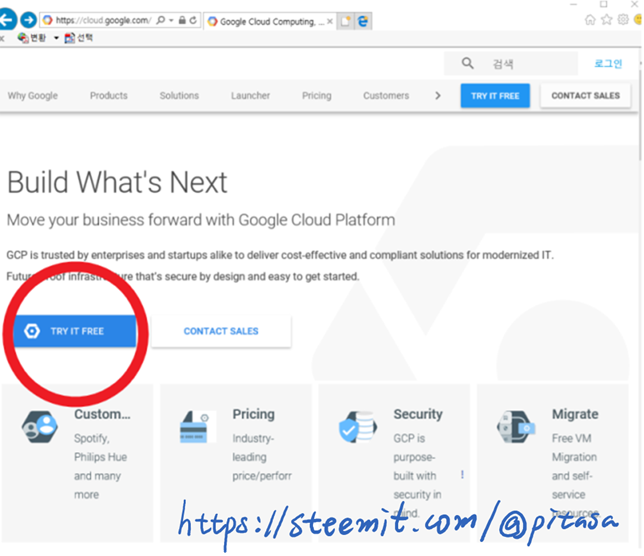
구글 아이디로 로그인합니다.
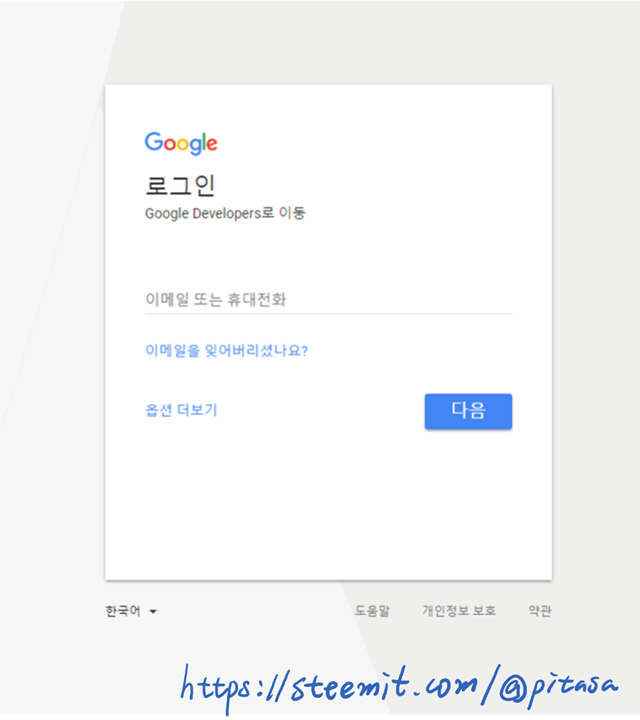
동의 및 계속하기를 클릭합니다.

5.결제 프로필을 작성합니다.
- 계정유형 : 개인
- 이름, 주소, 우편번호
- 신용카드 정보
신용카드 정보를 입력하면 , 계정 확인을 위해서 1달러가 결제 되었다가 취소 처리 됩니다.
(저의 경우 결제 후 취소처리까지 약 15분 정도 소요되었습니다.)
1년 무료 사용기간 끝나도, 카드 결제가 자동으로 이루어지지 않는다고 안내하지만,
혹시 모르니, 무료 사용기간안에 해지하는 것이 좋을 것 같습니다.
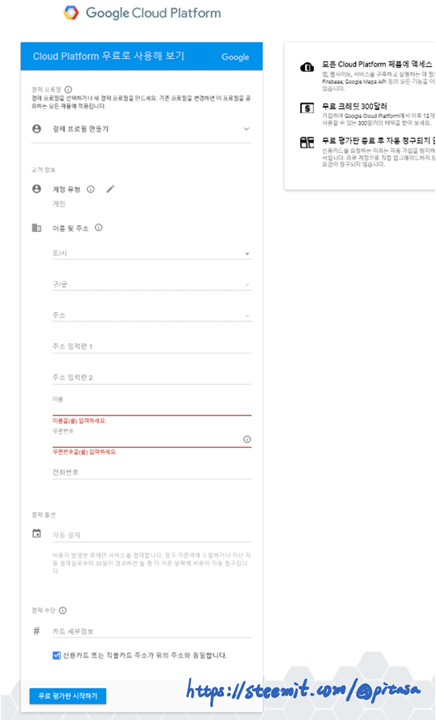
6.확인을 클릭해서 구글 클라우드 플랫폼을 시작합니다.
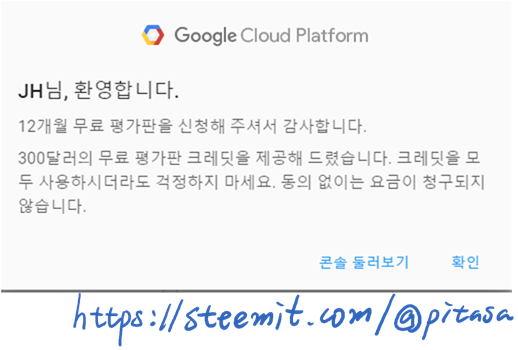
7.구글 클라우드 플랫폼을 시작하면 제일 먼저 프로젝트를 만들어 줍니다.
만드는 방법은
화면 좌상단 Google Cloud Platform옆에 있는 빨간원 안의 project 또는 text project 를 클릭합니다.
"선택" 이라는 새 창이 뜨면 빨간 원안에 있는 + 버튼을 클릭합니다
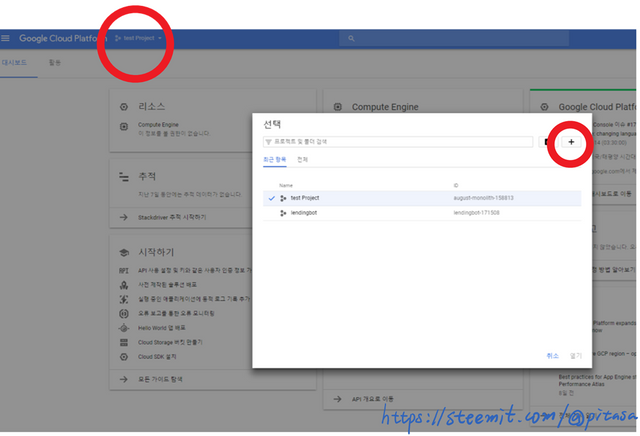
8.프로젝트 이름 입력란에 원하는 이름을 입력 후 만들기를 클릭합니다.
저는 " lendingbot "으로 설정했습니다.
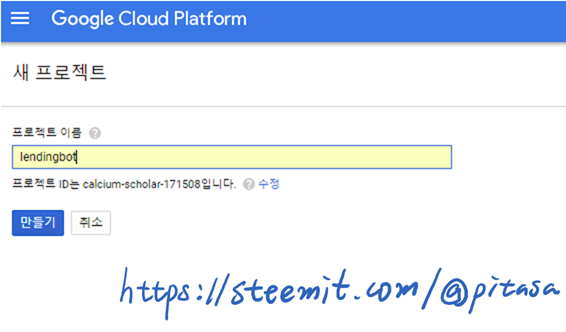
9.잠시 기다리면, Lendingbot 이라는 프로젝트가 생성되었을 겁니다…
≡ > Computer Engine > VM 인스턴스 순으로 클릭하여 VM인스턴스를 활성화 시킵니다…

10.잠시 기다리면 만들기 버튼이 활성화 됩니다.
만들기 버튼을 클릭하면 인스턴스 만들기 화면으로 이동합니다
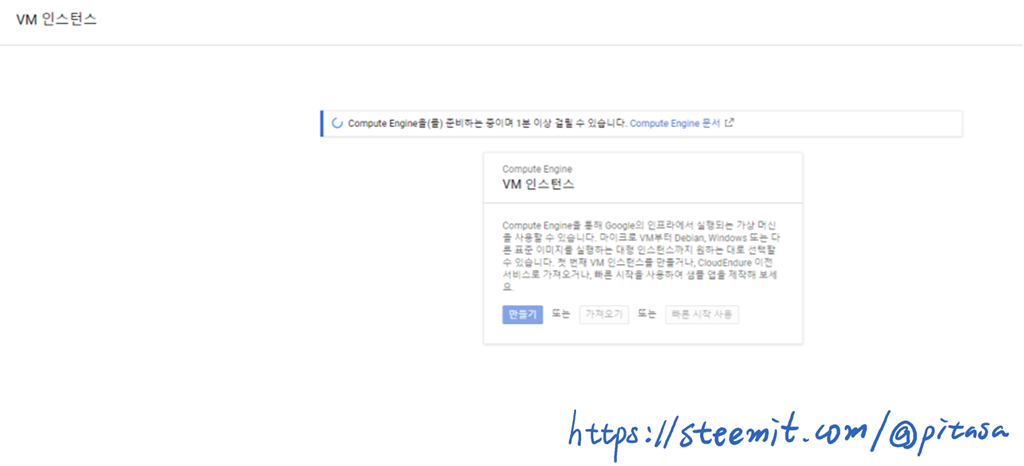
11.이름 : window
영역 : asia-east1-a
머신유형 : vCPU1개
부팅디스크 : 변경버튼을 클릭해서 맨 밑에 있는 windows Server2016 선택
엑서스범위 : 모든Cloud API에 대한 전체 엑서스허용
방화벽 : HTTP 트래픽 허용 체크
HTTPS 트래픽 허용 체크
위와 같이 설정하고, 만들기 버튼을 클릭합니다..

12.RDP열의 화살표를 클릭해서 " 윈도우 비밀번호 생성 또는 재설정" 을 클릭합니다.
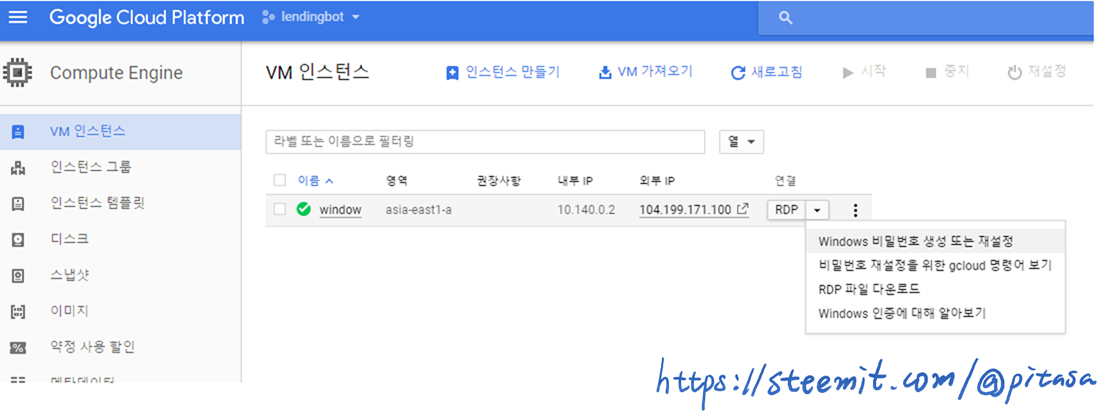
13.사용자 이름에 원하는 이름을 입력 후 설정을 클릭합니다….
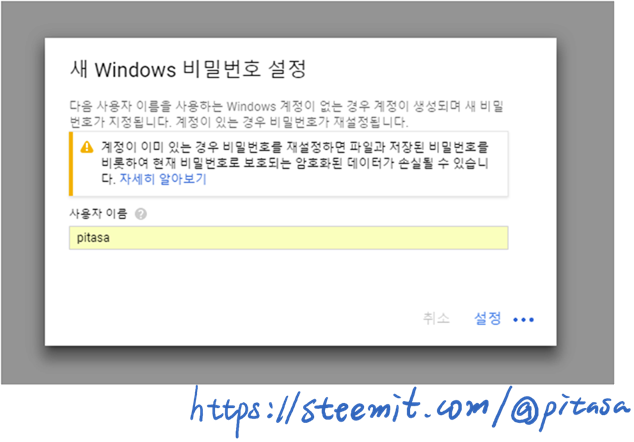
14.비밀번호가 생성되면 안전하게 보관하세요...
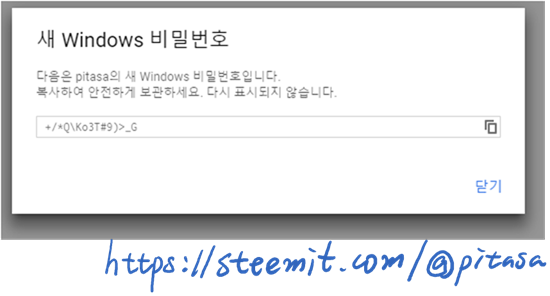
15.RDP 를 클릭하면, 새창이 뜹니다.
"Chrome RDP 확장프로그램을 설치하세요"를 클릭해서 설치합니다..
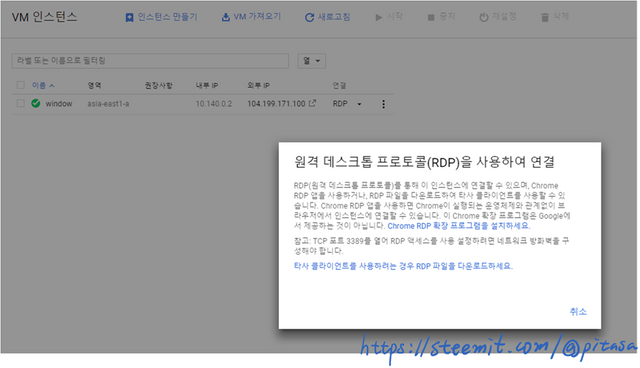
16." + CHROME에 추가 " 를 클릭해서 설치합니다.
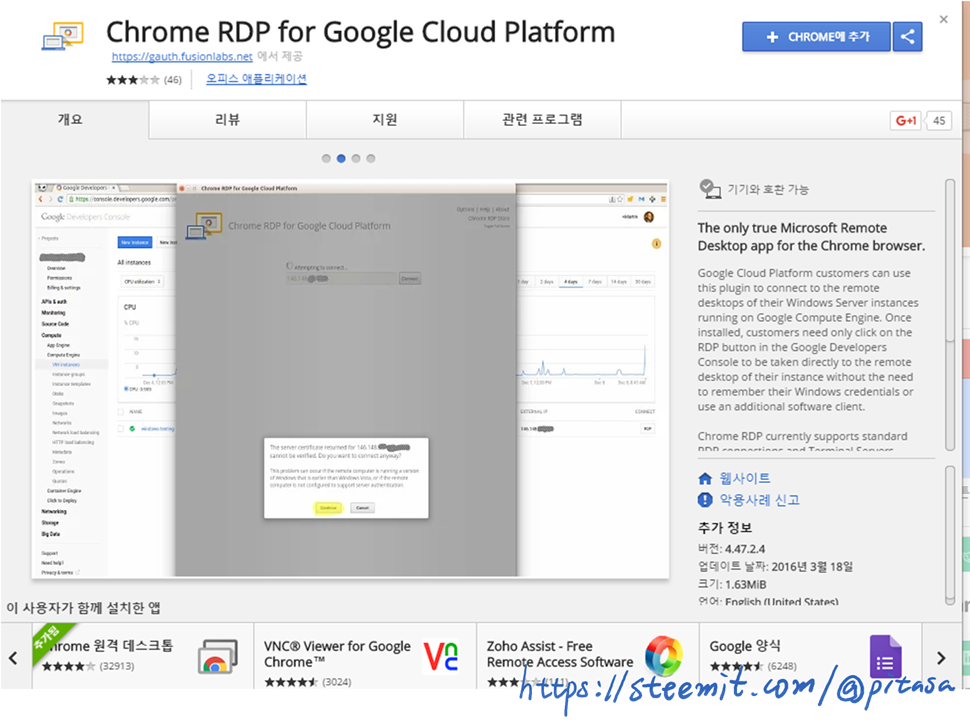
17.구글 클라우드 플랫폼에 접속합니다.
전체 화면으로 접속하고 싶으면 좌상단에 있는 " Toggle Fullscree " 을 클릭하면 됩니다.
" Connect " 클릭하면
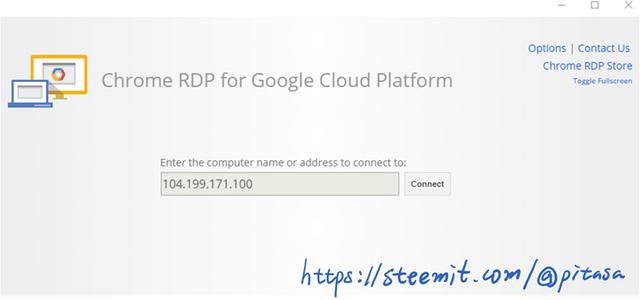
18.로그인 창이 뜹니다..
위 13번에서 설정한 아이디와 14번에서 설정한 비밀번호를 입력후 로그인 합니다..
윈도우 2016 서버가 실행됩니다…
처음 시작하면 서버 매니저가 자동 실행됩니다.
자동 실행이 안되면, 윈도우 시작메뉴에 " Server Manager" 를 실행하시면 됩니다.
서버매니져에서
" Local Server " > " IE Enhanced Security Configuration " 의 " On " 클릭해서 " OFF" 로 변경해주세요..
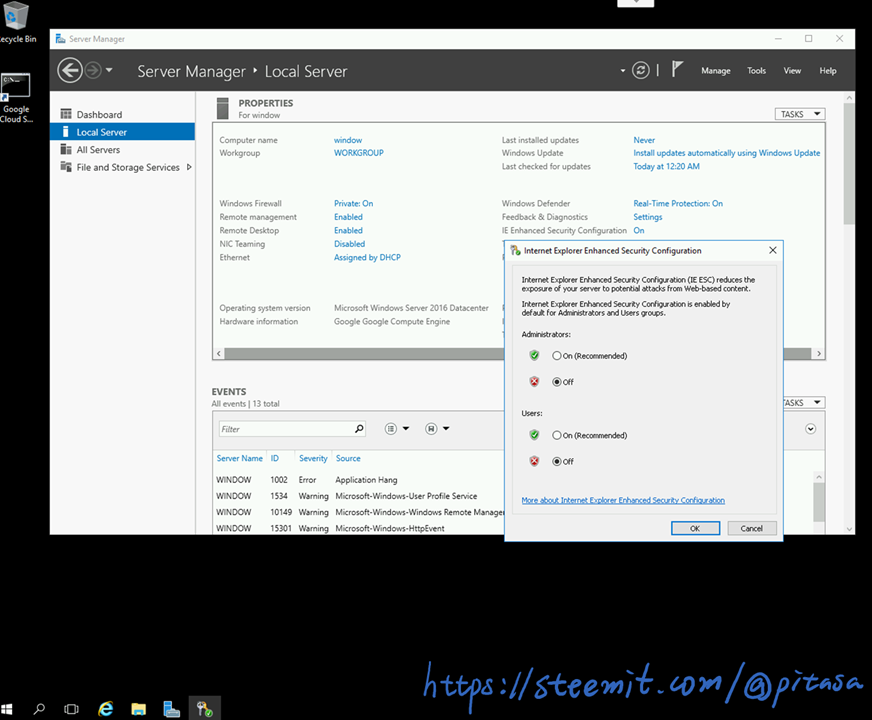
19.구글 클라우드 컴퓨터의 세팅은 완료되었습니다.
이제 클라우드 컴퓨터에 파이썬을 설치해야 합니다.
파이썬 홈피로 들어가서 다운로드 >> 파이썬 2.7.13 을 바탕화면에 다운로드합니다.
https://www.python.org
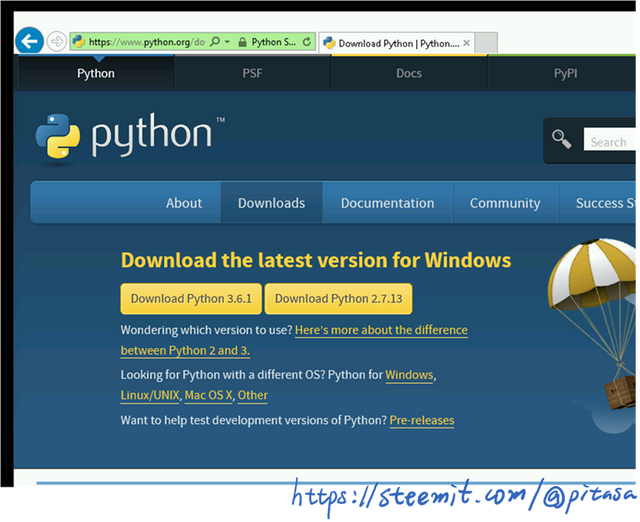
20.다운받은 파일을 install 합니다.
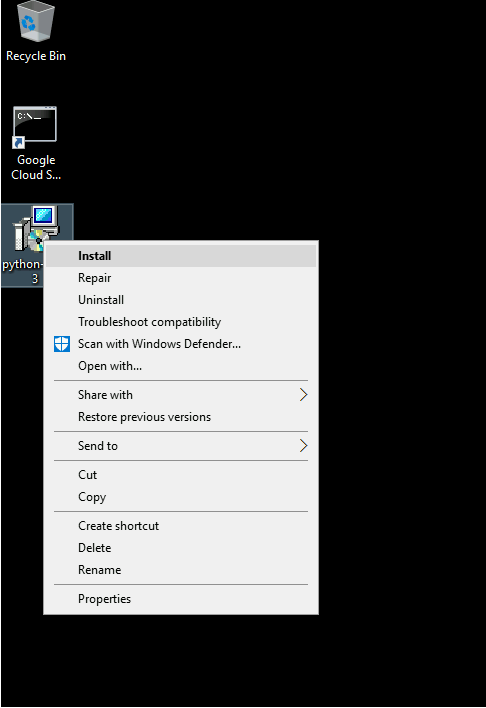
21.폴로닉스랜딩봇을 바탕화면에 다운로드 합니다.
https://github.com/BitBotFactory/poloniexlendingbot 여기로 들어가서
녹색버튼 " Clone or download " 클릭 > Download ZIP 를 클릭해서 바탕화면에 다운로드 합니다.
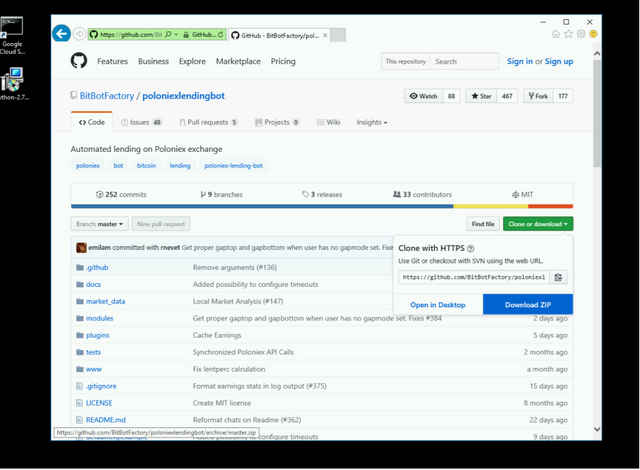
22.다운로드한 파일을 우 클릭 > " Extract All… "을 실행해서 압축을 풉니다
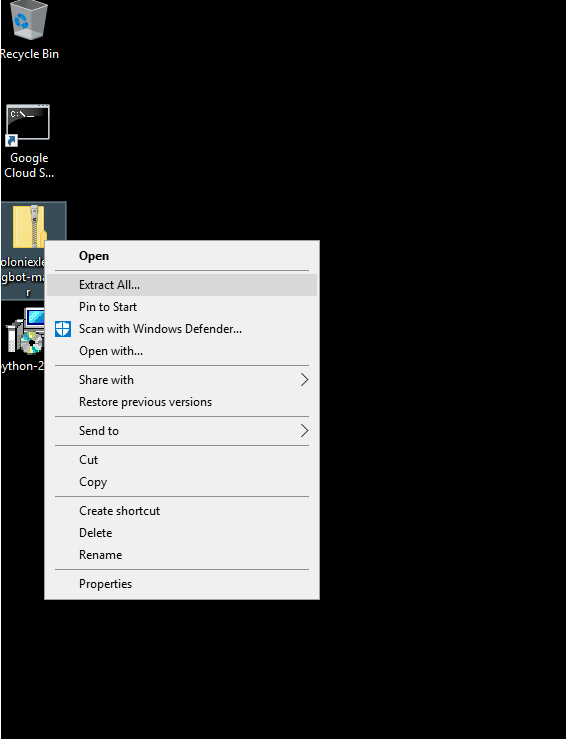
23.압축이 풀린 폴더에 들어가서 " leningbot" 을 더블클릭합니다.

24.아래 화면이 나타나면 " X " 를 클릭해서 화면을 종료합니다.
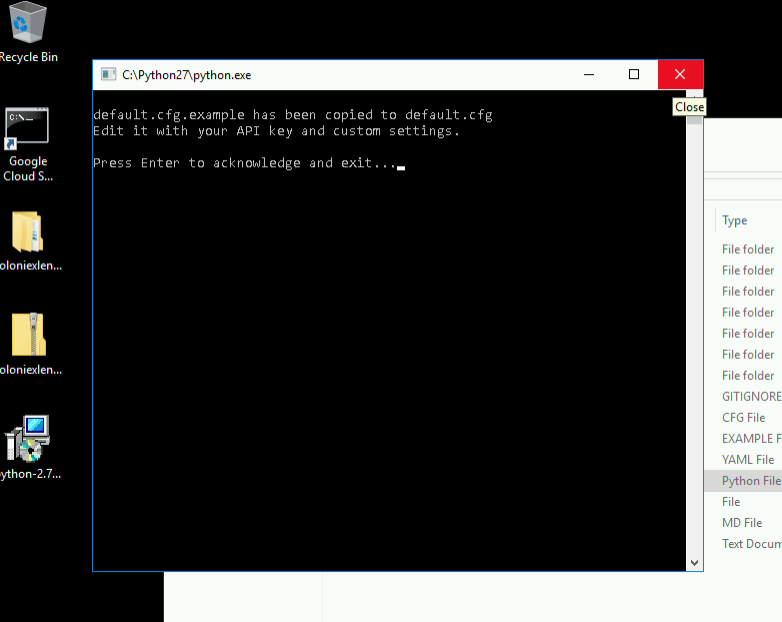
25.23번 그림에는 없던 " default.cfg " 파일이 생겼습니다.
해당 파일을 마우스 우클릭 > Open with 클릭 합니다.

26.More app 을 클릭하면 아래에 "Wordpad" 가 있습니다.
클릭해서 실행합니다...
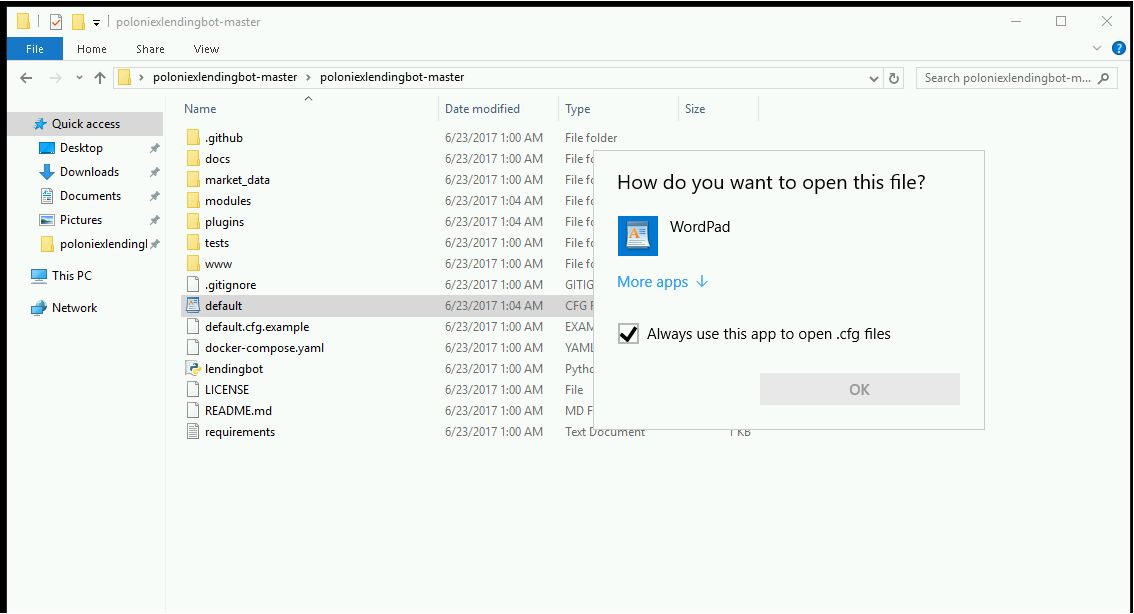
27.주요 설정을 변경합니다..
apikey = YourAPIKEY
Secret = YourSecret
>>> 폴로닉스 홈페이지에서 apikey 와 Secret을 발급받아 복사해서 붙여넣으시면 됩니다.
이 부분은 28번에서 별도로 다루겠습니다.
mindailyrate = 0.005
>>>> 랜딩 최소이율입니다. 원하는 값으로 변경하시면 됩니다. 저의 경우에는 "0.1500" 으로 설정했습니다.
xdays = 60
>>> 랜딩기간 설정입니다. 저의 경우 최소설정일은 "2" 로 설정했습니다.
기타 세부적인 부분은 http://poloniexlendingbot.readthedocs.io/en/latest/configuration.html 해당 사이트를 참고하시면 됩니다..
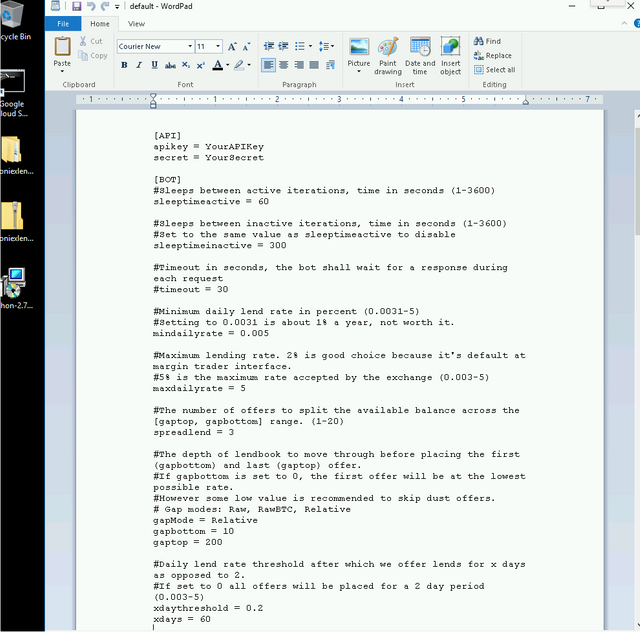
28.api 키를 발급받기 위해서는 otp 인증을 해야됩니다.
홈페이지 우측 상단의 도구 모양 밑에 TWO-FACTOR AUTHENTICATION 클릭해서 설명에 따라 설정하면 됩니다.
구글 otp 보다 authy 앱을 추천합니다.
설정방법은 아래 링크를 참고하시기 바랍니다.
https://steemit.com/kr/@sanghkaang/otp-authy-otp
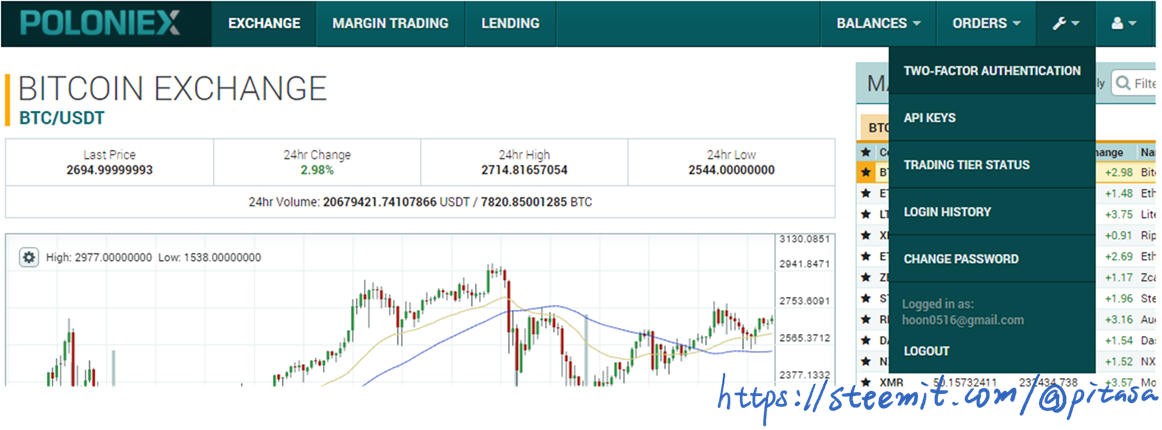
29.폴로닉스 홈페이지에서 otp 설정이 완료되고 나면 도구 모양 밑에 있는
API KEYS 클릭 >> Create New Key 클릭해서 발급받으면 됩니다..
메일 인증절차를 거쳐서 발급이 완료되면 아래 그림과 같이 API KEY 와 Secret 이 나타납니다.
해당 값을 27번 그림에 있는 YourAPIKEY 와 YourSecret 에 입력하시면 됩니다.
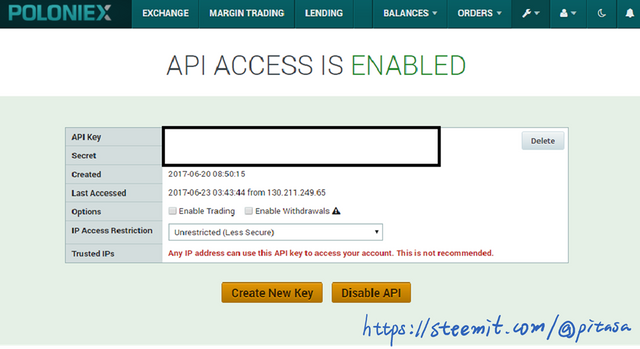
30.poloniexlendingbot-master 폴더안에 있는" lendingbot "을 더블클릭해서 실행합니다.
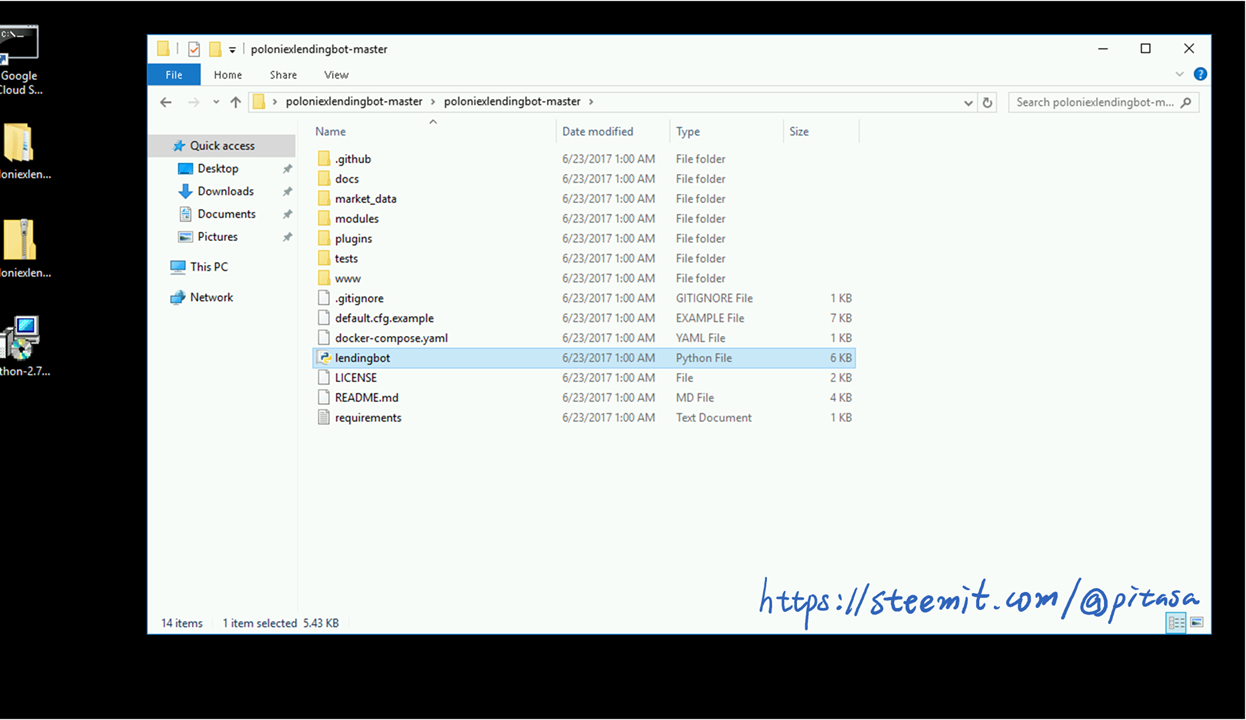
31.아래와 같은 화면이 나타나면 정상적으로 봇이 실행된 것입니다.
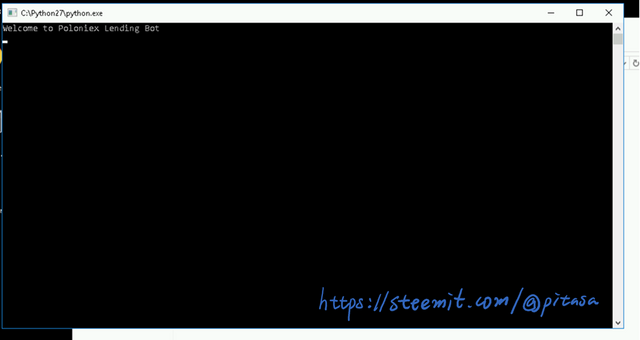
32.이제는 여유롭게 일상생활 하면서, 한번씩 랜딩봇이 다운안나고 돌아가는지 확인하면 됩니다.
맺으며,,
이런글을 써분적이 없어, 설명이 조금 이상할 수 도 있을겁니다.
그리고, 내용에 미흡한 부분이 있거나, 잘못된 부분이 있으면 지적해주시면 감사하겠습니다.
아울러, 더 좋은 방법이 있는 경우에 그 방법을 알려주시면 좋겠습니다.
감사합니다. @pitasa

좋은 글 감사드립니다
서버 돌린후에 구글 로그아웃 하거나 크롬 닫아버려도 자동으로 돌아가나요?
서버가 정상적으로 돌아가기 시작하면, 로그아웃이나, 크롬 닫아도 잘 돌아갑니다.
친절한 답변에 감사드립니다.
와 이런 기능이! 구글은 진짜 안하는게 없네요. 좋은 정보를 상세하게 정성이 느껴집니다^^
제가 지식이 짧지만 담에 필요할 일이 생길거 같아 담아두고 싶네요. 그래서 일단 선보팅, 선리스팀만 하고 천천히 꺼내볼께요^^
나중에 질문 받아주실꺼져~?
구글이 편리하기도 하지만 너무 구글에 종속되는거 같아 조금 염려되기도 합니다...
질문은 언제든지 환영입니다!!
이글 읽고 너무 쉽게 해버렸습니다... 감사합니다 !!
도움이 되었다니 저도 좋네요..
비트 랜딩 잘 하시구요,,
그리고, 비트 가지고 있으면, @acceptkim 님이 쓰신 글 한번 읽어보세요..
스텔라코인 공짜로 준다고 합니다. 공짜는 사랑이잖아요.. ^^
https://steemit.com/kr/@acceptkim/4tq4pl#@pitasa/re-acceptkim-2017624t7592987z
좋은 글 고맙습니다.
폴로 랜딩은 어떤 리스크가 큰 투자인가요?
제가 잘 몰라서 여쭈어 봅니다.
제 생각하는 가장 큰 리스크는 폴로닉스 거래소만이 아니라 코인을 거래하는 거래소는 은행처럼 예금자보호등의 안전장치가 없는 것으로 알고 있습니다. 그러므로, 만약 해킹등의 피해로 투자자의 자산이 피해를 입는 경우 그 피해를 투자자가 고스란히 떠안을수 밖에 없는 구조인것 같습니다.
최근 국내 거래소의 해킹에 따른 대처와 국내 호스팅 업체의 해킹에 따른 대처를 비교해보고 제가 내린 결론입니다..
하지만, 저의 경우 폴로닉스나 기타 다른 거래소를 통해 트레이딩을 하는것보다는 리스크가 적고 안정적이라고 판단되어 여유자금의 일부를 랜딩하고 있습니다.
제 개인적인 의견이오니 참고만 하시기 바랍니다.
감사합니다..
2017-06-27 02:48:03 Error: <urlopen error [SSL: CERTIFICATE_VERIFY_FAILED] certificate verify failed (_ssl.c:661)> Requesting returnOpenLoanOffers
Caught <urlopen error [SSL: CERTIFICATE_VERIFY_FAILED] certificate verify failed (_ssl.c:661)> Requesting returnOpenLoanOffers from Poloniex, ignoring.
이렇게 메시지가 뜨는데 혹시 문제가 뭘가요?
저도 잘 모르겠네요..
컴알못이라 도움이 되지 못하네요..
컴퓨터 전원을 꺼놔도 돌아가나요?
지한님의 컴퓨터가 아니라, 구글 클라우드상의 컴퓨터에 랜딩봇을 설치하기 때문에 위 그림대로 설정만 완료하면 컴퓨터 전원을 꺼도 잘 돌아갑니다...
13번에서 14번으로 넘어가지지 않아요..어떻게해야하죠? 설정 눌러도 비번이 안나와요...
저도 13에서 14로 넘어가지 않네요.. 어떻게 해결하셨나요?
광고차단을 꺼보세요.
팝업: 차단->허용으로 바꾸니까 되네요. 도움 감사합니다.
궁금한게 있습니다.!
랜딩을 중지하려면
가상 컴에 켜둔 파이썬을 끄면 되는건가요??
네. 맞습니다.
위의 31번 화면에서 좌상단의 "X"를 클릭하면 파이썬이 종료되며, 봇 랜딩은 중지됩니다.
하지만, 비트코인은 27번 화면에서 설정한 랜딩 최소설정일이 지나야 지갑으로 다시 들어옵니다.
성투하시기 바랍니다..
답변 감사합니다^^
덕분에 랜딩 걸고 이제 맘편하게 둘수 있을거 같습니다.
팔로우 하고 갑니다.!!
렌딩으로 안전하게 자산 불리시기 바랍니다.
잘 아시겠지만 비트코인 세그윗에도 대비 잘 하시기 바랍니다..
사실,.. 세그윗에는 관심이 1도 없고 폭락을 하든 폭등을 하든 오래 둘 코인이라. 하하
조언 감사합니다.!
혹시 외부에서 웹페이지를 보려면 어떻게 해야하는지 알수있을까요?
안녕하세요. 23번 창에서 'lending bot'을 더블클릭하면 24번 창과 같이 검은색 파이썬 화면이 뜨고서 'default.cfg' 파일이 생성되지 않고 검은색 창이 순식간에 나타났다가 사라지면서 'default 파일을 생성시키지 않고 꺼져버리는데, 어떻게 해야 할까요?
@terrykim2479 안녕하세요. 저도 같은 현상인데, 아마도 필요한 라이브러리가 없어서 그런것 같아요.
https://sites.google.com/site/pydatalog/python/pip-for-windows
이거 다운받으셔서 lendingbot 있는 폴더에 옮기시고, 실행시키시면 창이 하나 나오는데
pip install pyDatalog 이 부분을 pip install -r requirements.txt 로 바꾸시고 run 버튼 누르면
필요한 라이브러리가 설치됩니다.
이렇게 해도 안되면 어떻게 해야할까요?